Page 1

DC 2300
Руководство
пользователя
Page 2
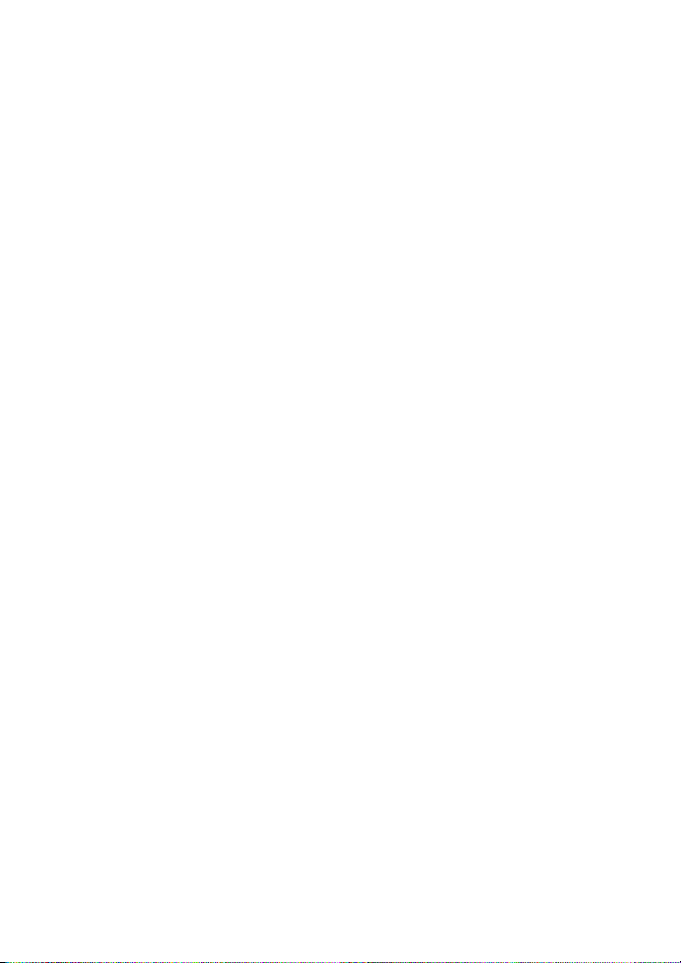
Сведения об авторских правах
(c) Корпорация BenQ, 2002 г. Все права защищены Воспроизведение,
передача, переписывание, сохранение в информационно-поисковой
системе, перевод на любой язык или язык программирования в любой
форме и любыми средствами – электронными, механическими, магнитными,
оптическими, химическими, ручными или иными – этой публикации
полностью или частично без предварительного письменного разрешения
корпорации BenQ запрещены.
Товарные знаки и названия изделий являются торговыми марками или
зарегистрированными торговыми марками соответствующих компаний.
Ограничение ответственности
Корпорация BenQ не дает никаких гарантий по отношению к данному
продукту, включая, но не ограничиваясь этим, подразумеваемые гарантии
коммерческой пригодности и соответствия конкретному назначению. BenQ
не принимает на себя ответственности за любые возможные ошибки в этом
документе. BenQ не берет на себя обязательств обновлять информацию,
содержащуюся в настоящем документе.
Обращение с камерой
• Используйте камеру только при следующих условиях окружающей среды:
при температуре от 0
• Не используйте и не храните камеру при следующих условиях:
Прямой солнечный свет.
Высокая влажность и запыленность.
Близость к кондиционерам, электронагревательным приборам и другим
источникам тепла.
В закрытом автомобиле, не затененном от прямых солнечных лучей.
В местах с ощутимой вибрацией.
• При увлажнении камеры незамедлительно протрите ее сухой тканью.
• Соль и морская вода могут нанести камере серьезные повреждения.
• Не используйте для очистки камеры органические растворители, такие как
спирт и т.п.
• При загрязнении объектива или видоискателя для их очистки применяйте
специальную кисточку или мягкую ткань. Не прикасайтесь пальцами к
объективу.
• Во избежание поражения электрическим током запрещается
самостоятельно разбирать и ремонтировать камеру.
• Попадание воды может стать причиной пожара или поражения
электрическим током. Поэтому камеру следует хранить в сухом месте.
• Запрещается использовать камеру под дождем и во время снегопада.
• Запрещается использовать камеру в воде.
• При попадании в камеру посторонних веществ или воды немедленно
выключите камеру и отсоедините батареи и блок питания. Удалите
посторонние вещества или воду, затем отправьте камеру в сервисный
центр.
• Своевременно переписывайте информацию в компьютер во избежание
потери отснятого материала.
°C до 40°C, при относительной влажности: 45% ~ 85%.
Page 3
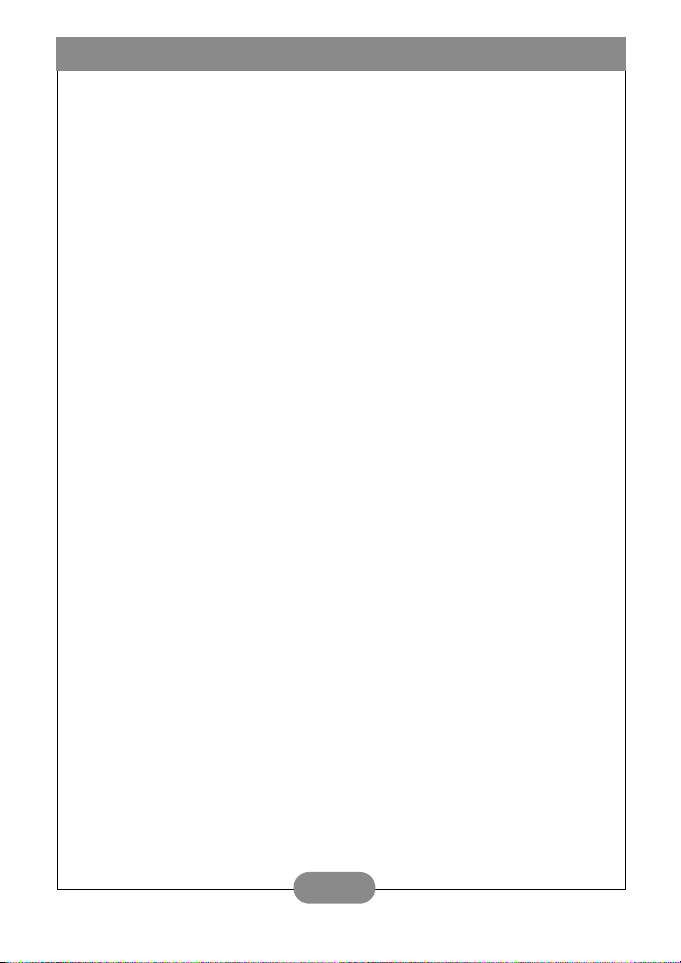
Содержание
1. Начало работы с камерой DC 2300 ......... 1
1.1. Проверка комплекта поставки ..................... 1
1.2. Детали камеры DC 2300 и их названия ...... 1
1.2.1. Вид спереди .................................................1
1.2.2. Вид сзади ........................................................2
1.2.3. Вид сверху ......................................................2
1.2.4. Вид снизу ........................................................2
1.2.5. Селектор режимов и переключатель
диапазонов фокусировки ............................... 2
2. Подготовка камеры DC 2300 к работе ..... 3
2.1. Включение и выключение камеры .............. 3
2.2. Установка и извлечение карт SD и MMC .... 4
2.3. Описание значков, отображаемых на
ЖК-дисплее ................................................... 5
2.4. Перечень значков ......................................... 6
3. Эксплуатация камеры DC 2300 ............... 7
3.1. Режим работы ............................................... 7
3.1.1. Режим съемки ................................................7
3.1.2. Режим воспроизведения ...............................10
3.1.3. Режим видеокамеры ......................................14
3.1.4. Режим настройки ...........................................15
3.2. Съемка .......................................................... 17
4. Функции, зависящие от компьютера ....... 18
4.1. Установка программного обеспечения
цифровой камеры ......................................... 18
4.2. Программное обеспечение на
установочном компакт-диске ........................ 19
4.3. Подключение к персональному
компьютеру .................................................... 20
5. Устранение неполадок ............................. 21
6. Технические характеристики ................... 23
7. Сервисная информация ........................... 25
iii
Page 4
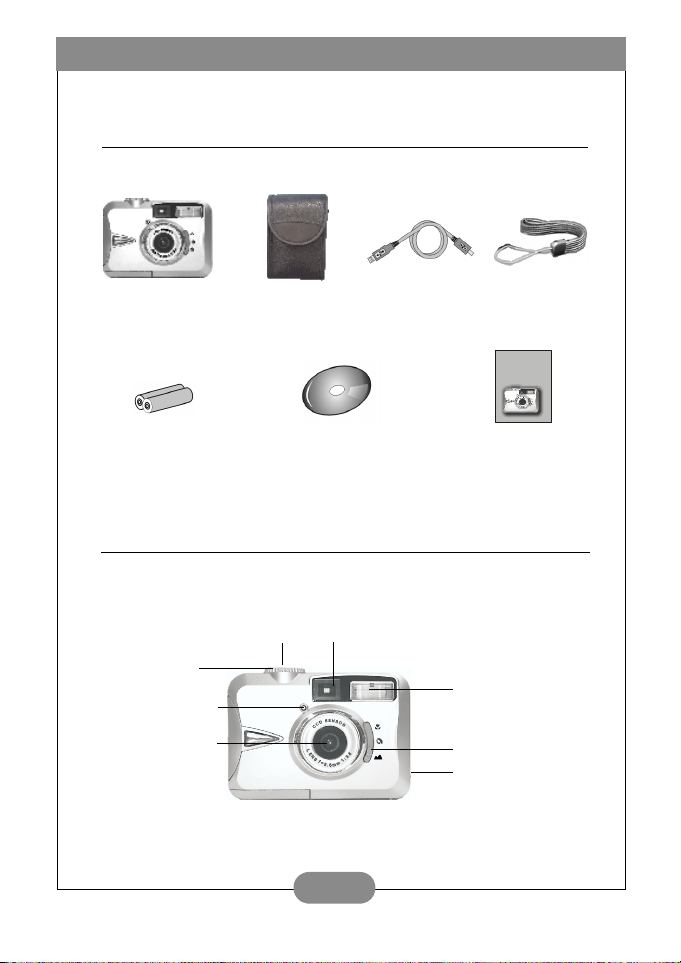
Камера BenQ DC 2300. Руководство пользователя.
АчАЛО РАБОТЫ С КАМЕРОЙ DC 2300
1. Н
1.1. Проверка комплекта поставки
В упаковке должны находиться:
Цифровая камера
DC 2300
2 элемента
питания типа AA
Сумка камеры Кабель USB
Компакт-диск с программным
обеспечением DC 2300
Руководство
пользователя
1.2. Детали камеры DC 2300 и их названия
1.2.1. Вид спереди
Кнопка спуска затвора
Селектор
режимов
Светодиодный
индикатор таймера
автоспуска
Объектив
Видоискатель
Вспышка
Переключатель
диапазонов фокусировки
Крышка разъемов
Наручный
ремень
User's
manual
1
Page 5
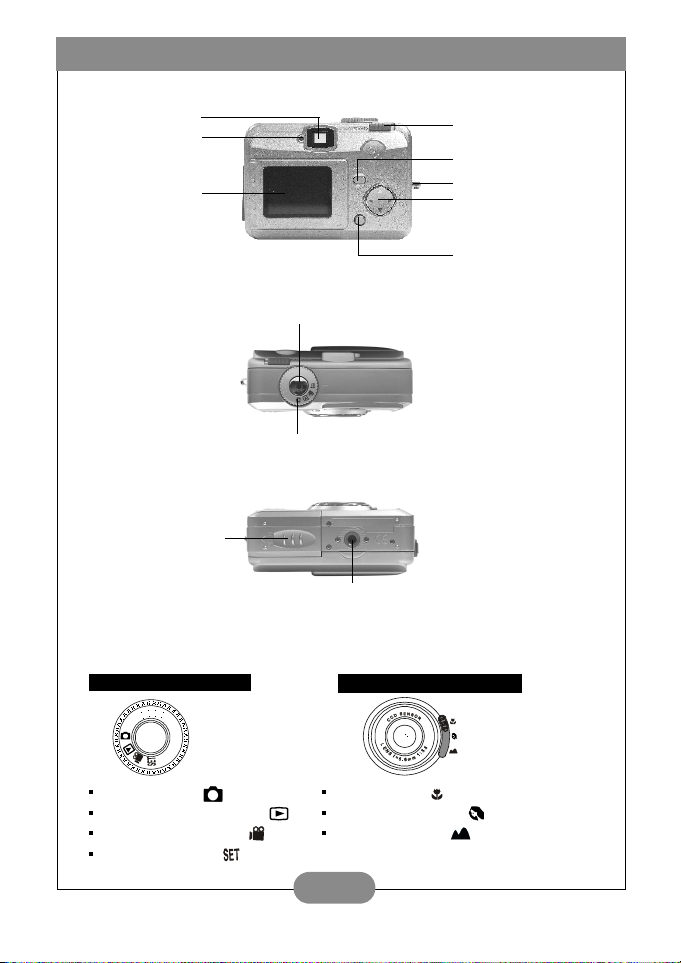
Камера BenQ DC 2300. Руководство пользователя.
1.2.2. Вид сзади
Видоискатель
Светодиодный
индикатор
ЖК-монитор
типа TFT
1.2.3. Вид сверху
Кнопка спуска затвора
Селектор режимов
1.2.4. Вид снизу
Крышка отделения
для элеме нтов
питания / карты
памяти
Гнездо под штатив
1.2.5. Селектор режимов и переключатель диапазонов
фокусировки
Селектор режимов
Диапазон фокусировки
Выключатель питания
Кнопка "Меню"
Ушко крепления ремня
Кнопка направления
(вверх/вниз/вправо/
влево)
Кнопка дисплея
Режим съемки ()
Режим воспроизведения ()
Режим видеокамеры ( )
Режим настройки ()
Макросъемка ( ): 18 ... 25 см
Портретная съемка ( ) : 80 см ... 1,3 м
Обычная съемка ( ) : 1,3 м ...
бесконечность
2
Page 6
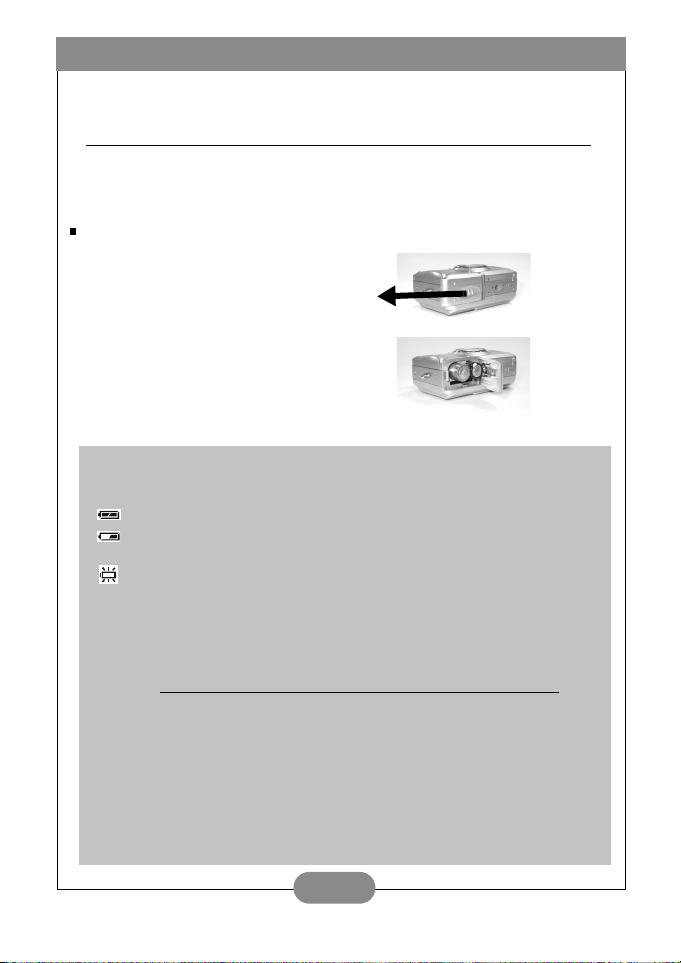
Камера BenQ DC 2300. Руководство пользователя.
ОДГОТОВКА КАМЕРЫ DC 2300 К РАБОТЕ
2. П
2.1. Включение и выключение камеры
Чтобы включить камеру, передвиньте ручку выключателя питания в сторону
и удерживайте ручку в этом положении в течение 1 секунды. Чтобы
выключить камеру, еще раз передвиньте ручку выключателя питания в
сторону и удерживайте ручку в этом положении в течение 1 секунды.
Установите элементы питания:
для питания данной камеры
применяются два элемента питания
типа "AA".
1. Убедитесь, что камера выключена.
2. Откройте крышку отделения для
элементов питания / карты памяти.
3. Установите элементы питания в
соответствующее отделение,
соблюдая полярность.
4. Откройте крышку отделения для
элементов питания / карты памяти.
Состояние элементов питания отображается на ЖК-дисплее, как показано
ниже:
() Заряд элементов питания достаточен для нормальной работы камеры.
() Элементы питания наполовину разряжены. Следует приготовить новые
элементы питания.
() Элементы питания разряжены. Замените элементы питания.
Примечание.
Примечание.
Чтобы обеспечить максимальную продолжительность работы камеры от
одного комплекта элементов питания, используйте элементы питания
следующего типа:
Марка № модели Тип
Duracell Ultra MX1500 Щелочной элемент
Примечание.
1. Элементы питания могут разрядиться, если камера не используется в
течение длительного времени. Если камера не используется, извлеките
элементы питания.
2. Не применяйте марганцевые элементы питания, так как они не могут
обеспечить мощность, достаточную для работы камеры.
3. Работа элементов питания может ухудшиться при температуре ниже 0ºC.
4. При длительной работе температура корпуса камеры повышается – это
нормальное явление.
3
Page 7
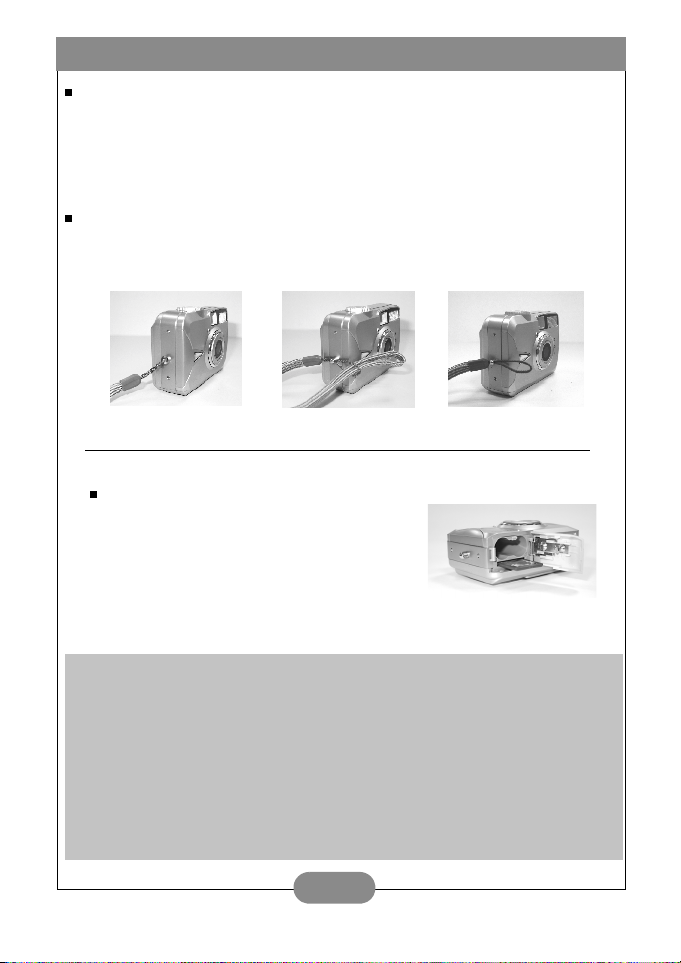
Камера BenQ DC 2300. Руководство пользователя.
При использовании адаптера питания:
1. Выключите камеру
2. Убедитесь в том, что адаптер питания рассчитан на ток 2,0 А при напряжении
3,3 В.
3. Подключите адаптер питания к разъему подачи постоянного напряжения
питания.
4. Включите камеру.
Крепление ремешка
Выполните следующие инструкции.
1. 2. 3.
2.2. Установка и извлечение карт SD и MMC
Установка карты SD или MMC
(1) Выключите питание камеры.
(2) Откройте крышку отделения для
элементов питания / карты памяти.
(3) Вставьте карту SD или MMC в разъем для
карты памяти и нажмите на нее до
щелчка.
(4) Закройте крышку отделения для
элементов питания / карты памяти.
Перед началом использования новой карты SD ее необходимо отформатировать
Подробнее см. в разделе стр. 12.
Примечание.
Примечание.
Камера имеет встроенный блок флэш-памяти. Изображения могут сохраняться в
встроенном блоке памяти или в карте памяти (если карта памяти установлена).
Заметьте, что если карта памяти не установлена, при выполнении любых
операций будет задействован только встроенный блок флэш-памяти. Если карта
памяти установлена, при выполнении любых операций будет задействоваться
только карта памяти (в этом случае встроенный блок флэш-памяти не
используется).
4
Page 8
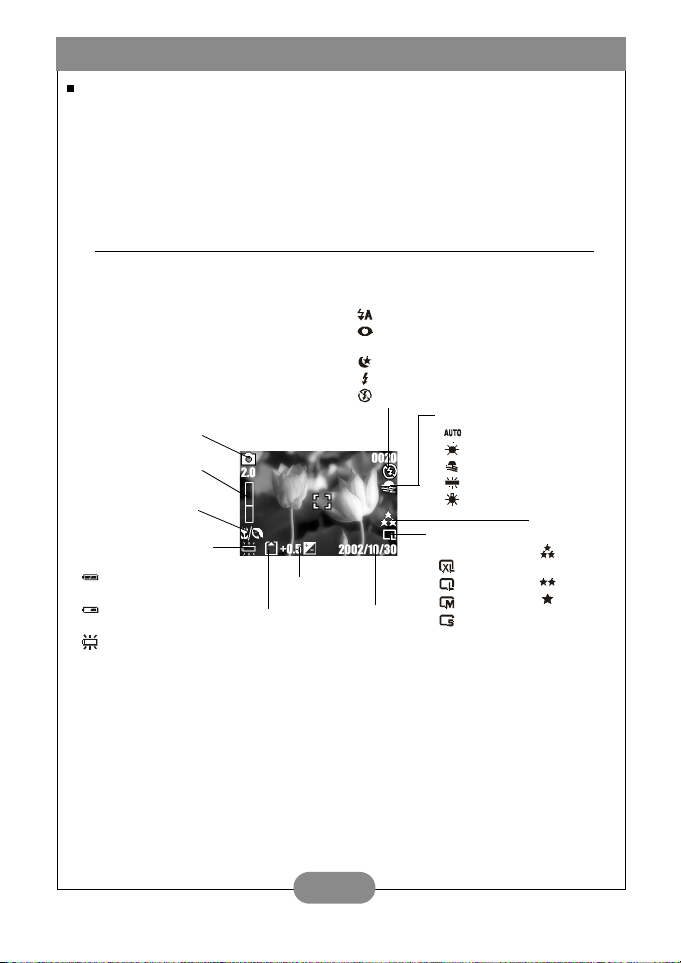
Камера BenQ DC 2300. Руководство пользователя.
Извлечение карты SD или MMC
(1) Убедитесь, что камера выключена.
(2) Откройте крышку отделения для элементов питания / карты памяти.
(3) Нажмите на карту SD или MMC вниз. Пружинный механизм вытолкнет карту
вверх.
(4) Извлеките карту и закройте крышку отделения для элементов питания / карты
памяти.
2.3. Описание значков, отображаемых на
ЖК-дисплее
Режим вспышки
() Автоматическая вспышка
() Автоматическая вспышка
с подавлением "эффекта красных глаз"
() Большое время выдержки
() Заполняющая вспышка
() Вспышка выключена
Баланс белого
Режим работы
Цифровое
увеличение
изображения
Макро- или
портретная съемка
Состояние элементов
питания
() Элемент питания
полностью заряжен
() Элемент питания
наполовину разряжен
() Элемент питания
полностью разряжен
Экспозиция
Карта памяти
установлена
Впечатывание
даты
() Авто
() Сильное освещение
() Слабое освещение
() Люминесцентная лампа
() Вольфрамовая лампа
Размер
изображения
( )2048x1536
()1600x1200
()1280x960
( )640x480
Качество
изображения
()Очень
высокое
()Высокое
()Обычное
5
Page 9
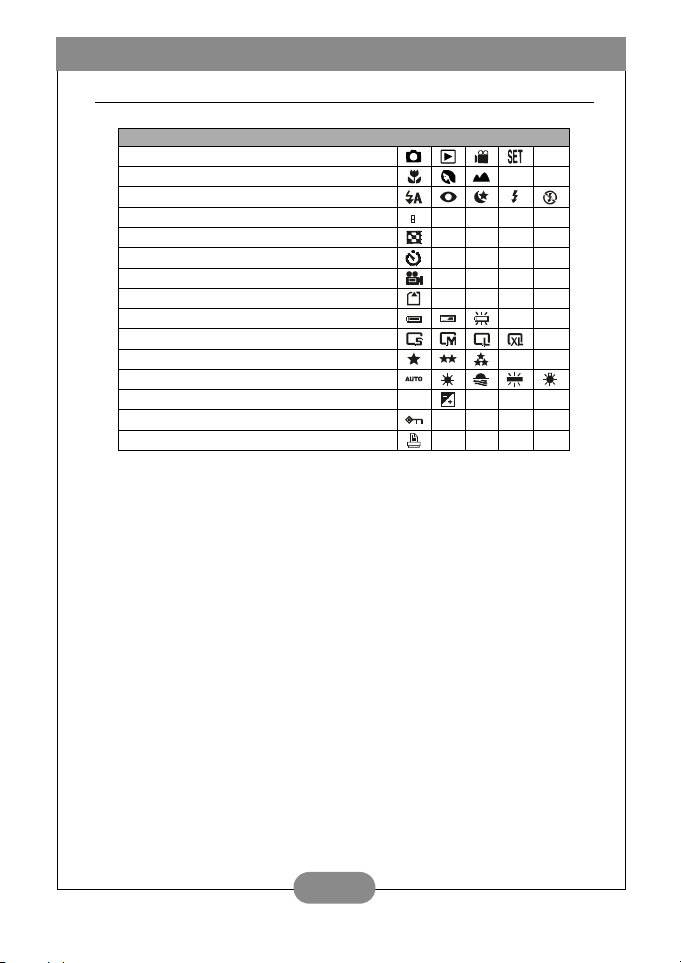
Камера BenQ DC 2300. Руководство пользователя.
0
2.4. Перечень значков
Режимы работы
Перечень значков
Диапазон фокусировки
Режимы вспышки
Цифровое увеличение
Эскизы
Таймер автоспуска
Видеоролики
Карта памяти установлена
Состояние элементов питания
Размер изображения (разрешение)
Качество изображения
Баланс белого
Экспозиция
Защита изображений
Печать (DPOF)
2.4
+
+
-
6
Page 10

Камера BenQ DC 2300. Руководство пользователя.
КСПЛУАТАЦИџ КАМЕРЫ DC 2300
3. Э
Основные функции камеры DC 2300 сгруппированы в четыре режима: съемки,
воспроизведения, видеокамеры и настройки. В настоящей главе описаны
функции камеры DC 2300 в соответствии с вышеуказанными режимами.
3.1. Режим работы
3.1.1. Режим съемки
Прежде чем приступить к использованию описанных ниже функций,
установите селектор режимов в положение режима съемки ()
I. Установка диапазона фокусировки
Прежде чем приступить к съемке изображений, установите требуемый
диапазон фокусировки с помощью переключателя диапазонов
фокусировки.
a. Макросъемка (): 18 ... 25 см.
б. Портретная съемка ( ): 80 см ... 1,3 м
в. Обычная съемка (): 1,3 м ... бесконечность
Если переключатель диапазонов фокусировки установлен в
положение () или (), на дисплее отобразится напоминание в
виде значка (/ ) о том, что установлен один из специальных
режимов съемки.
II. Включение или выключение ЖК-дисплея (по умолчанию дисплей
включен)
ЖК-дисплей автоматически включится при включении камеры. Чтобы
выключить ЖК-дисплей, нажмите кнопку дисплея. Чтобы включить
ЖК-дисплей, снова нажмите кнопку дисплея.
III. Установка режима вспышки (по умолчанию установлен режим
"Автоматическая вспышка"]).
Существует пять режимов вс пышки, описанных ниже:
a. Автоматическая вспышка(): камера автоматически определяет
необходимость вспышки. При слабом освещении вспышка
срабатывает автоматически.
б. Автоматическая вспышка с подавлением "эффекта красных глаз"
(): камера авт оматически определяет необходимость вспышки и
подавляет "эффект красных глаз"
7
Page 11

Камера BenQ DC 2300. Руководство пользователя.
в. Большое время выдержки (): устанавливается большой интервал
времени между открытием и закрытием затвора. Таким образом в
камеру проникает больше света, что позволяет получать
изображения хорошего качества при съемке в условиях плохой
освещенности. При съемке в этом режиме рекомендуется
использовать штатив, обеспечивающий неподвижность камеры в то
время, когда затвор открыт.
г. Заполняющая вспышка ( ): срабатывает при любой освещенности.
д. Вспышка выключена (): вспышка не срабатывает ни при какой
освещенности.
IV. Работа с таймером автоспуска (по умолчанию таймер автоспуска
выключен)
Для включения и выключения таймера автоспуска используется кнопка
направления "вверх". Таймер автоспуска запускается при нажатии
кнопки спуска. Эта функция обеспечивает срабатывание затвора с
задержкой 10 секунд после спуска затвора.
V. Использование функции цифрового увеличения (по умолчанию
функция цифрового увеличения отключена)
Камера имеет функцию цифрового увеличения (до 4X с шагом 0,2X).
Чтобы включить функцию цифрового увеличения, нажмите кнопку
направления "вправо". Установите требуемый коэффициент
увеличения с помощью кнопок направления "вправо" и "влево". Чтобы
отключить функцию цифрового увеличения, установите коэффициент
увеличения, равный 1,0X.
Увеличенное с помощью функции цифрового увеличения изображение не такое
четкое по сравнению с обычным изображением. Это нормальное явление.
VI. Установка размера изображения (по умолчанию - 1600 x 1200)
Установите селектор режимов в положение режима съемки () и
нажмите кнопку "Меню", чтобы вызвать меню "Still Image"
[Неподвижное изображение]. С помощью кнопки направления "вверх"
() или "вниз" ( ) переместите цветную полосу на пункт,
соответствующий параметру, который вы хотите настроить. Нажмите
кнопку направления "вправо" ( ), чтобы подтвердить выбор
параметра, и выберите требуемое значение параметра с помощью
кнопки направления "вверх" ( ) или "вниз" ( ). Нажмите кнопку
направления "вправо" ( ), чтобы подтвердить, или кнопку "Меню",
чтобы отменить выбор нового значения параметра. Когда на дисплее
снова отобразится меню "Still Image" [Неподвижное изображение],
убедитесь, что новое значение параметра отображается в правой
части ЖК-дисплея. Если новое значение параметра не отображается,
выполните описанную выше последовательность действий еще раз.
8
Примечание.
Page 12

Камера BenQ DC 2300. Руководство пользователя.
1. Выберите "Size" [Размер]
2. Вы можете выбрать одно из четырех предусмотренных
разрешений:
( ) 2048 x 1536
( ) 1600 x 1200
( ) 1280 x 960
( ) 640 x 480
VII. Установка качества изображения (по умолчанию установлено
высокое качество)
Установите селектор режимов в положение режима съемки () и
нажмите кнопку "Меню", чтобы вызвать меню "Still Image"
[Неподвижное изображение].
1. Выберите "Quality" [Качество]
2. Вы можете выбрать один из трех уровней качества изображения:
( ) Очень высокое
( ) Высокое
( ) Обычное
3. Нажмите кнопку направления "вправо" (icon), чтобы подтвердить
выбор.
Чем выше установленное качество изображений, тем меньше число
изображений, которые можно сохранить в встроенном блоке памяти или в карте
памяти.
VIII. Установка баланса белого (по умолчанию - "Автоматическая
установка баланса белого").
Установите селектор режимов в положение режима съемки () и
нажмите кнопку "Меню", чтобы вызвать меню "Still Image"
[Неподвижное изображение].
1. Выберите "White Balance" [Баланс белого]
2. Вы можете выбрать один из следующих режимов:
( ) Автоматическая установка баланса белого. Камера
( ) День: при сильном освещении
( ) Вечер: при слабом освещении.
автоматически устанавливает баланс белого.
Рекомендуется всегда использовать этот режим, кроме тех
случаев, когда освещение очень отличается от обычного.
9
Примечание.
Page 13

Камера BenQ DC 2300. Руководство пользователя.
( ) Люминесцентная лампа: при освещении люминесцентными
( ) Вольфрамовая лампа: при освещении вольфрамовыми
3. Нажмите кнопку направления "вправо" ( ), чтобы подтвердить
IX. Установка экспозиции (по умолчанию установлено знач ение +
Установите селектор режимов в положение режима съемки () и
нажмите кнопку "Меню", чтобы вызвать меню "Still Image"
[Неподвижное изображение].
1. Выберите "Exposure" [Экспозиция]
2. Выберите значение экспозиции из диапазона от +2.0 до -2.0 (с
3. Нажмите кнопку направления "вправо" ( ), чтобы подтвердить
источниками света.
источниками света.
выбор.
шагом 0,5).
выбор.
Примечание.
Чем выше значение экспозиции, тем ярче будет полученный снимок.
Примечание.
На ЖК-дисплее появится надпись "Low Light!" (Недостаточное освещение!),
сообщающая о том, что снимаемый объект плохо освещен. В этом случае
рекомендуется включить дополнительный источник света, установив режим
вспышки "Автоматическая вспышка" или "Заполняющая вспышка".
3.1.2. Режим воспроизведения
Прежде чем приступить к использованию описанных ниже функций,
установите селектор режимов в положение режима воспроизведения
() На ЖК-дисплее отобразится последнее отснятое изображение.
Другие изображения можно выбрать с помощью кнопок направления
"вверх" ( ) и "вниз" ( ).
0)
I. Просмотр части изображения
Установите селектор режимов в положение режима воспроизведения
(). На ЖК-дисплее отобразится последнее отснятое изображение.
1. Нажмите кнопку направления "вправо" ( ).
2. Нажимая кнопку "вверх" ( ), выберите размер изображения.
10
Page 14

Камера BenQ DC 2300. Руководство пользователя.
3. Нажмите кнопку направления "вправо" ( ), чтобы подтвердить
выбор.
4. Для просмотра разных частей изображения используются кнопки
направления.
5. Чтобы выключить эту функцию, нажмите кнопку "Меню".
II. Вывод на дисплей информации о неподвижных изображениях
Установите селектор режимов в положение режима воспроизведения
(). На ЖК-дисплее отобразится последнее отснятое изображение.
Другие изображения можно выбрать с помощью кнопок направления
"вверх" ( ) и "вниз" ( ).
1. Выберите изображение
2. Для отображения информации нажмите кнопку дисплея.
3. Чтобы удалить информацию с экрана дисплея, нажмите кнопку
дисплея еще раз.
III. Просмотр записанного видеоролика
Установите селектор режимов в положение режима воспроизведения
(). Видеоролик можно выбрать с помощью кнопок направления
"вверх" ( ) и "вниз" ( ). Выберите записанный видеоролик. Чтобы
начать воспроизведение видеоролика, нажмите кнопку направления
"вправо" ( ).
Вы можете приостановить воспроизведение нажатием кнопки направления
"вправо" ( ). Чтобы возобновить воспроизведение, нажмите кнопку
направления "вправо" ( ) еще раз.
IV. Отображение пиктограмм изображений (изображений малого
размера)
Установите селектор режимов в положение режима воспроизведения
().
1. Нажмите кнопку направления "влево" ( ), чтобы включить режим
отображения пиктограмм изображений.
2. Вы можете выбирать изображения и видеоролики с помощью
кнопок направления "вверх" ( ) и "вниз" ( ).
3. Чтобы увеличить выбранное изображение или кадр видеоролика,
нажмите кнопку направления "вправо" ( ).
4. Чтобы вернуться в режим отображения пиктограмм, снова нажмите
кнопку направления "влево" ( ).
11
Примечание.
Page 15
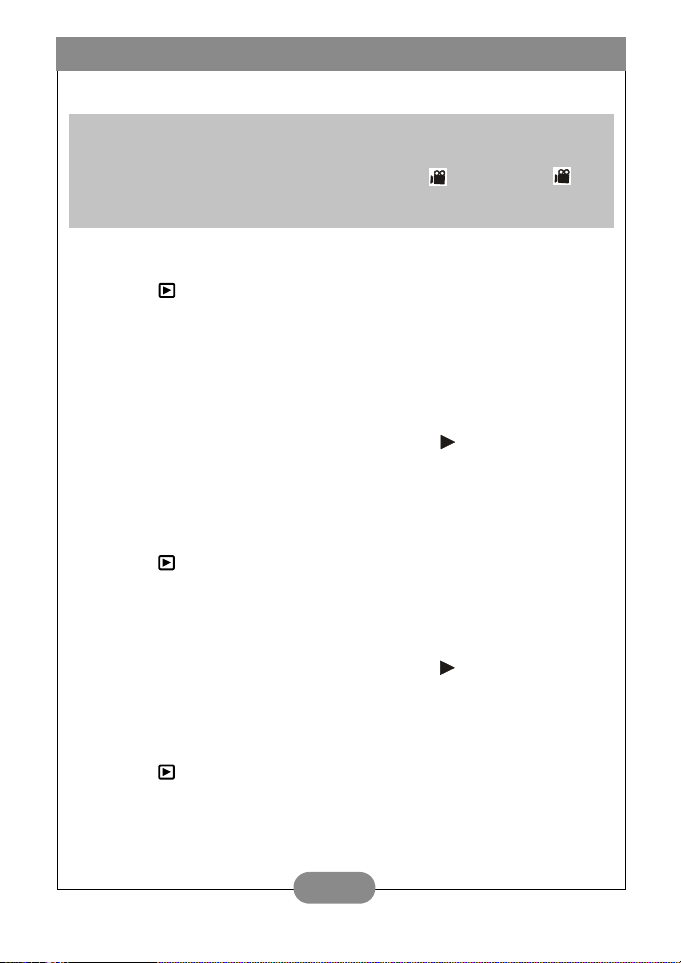
Камера BenQ DC 2300. Руководство пользователя.
Проверяйте, не появился ли при выборе пиктограммы какого-либо
Примечание.
изображения в верхнем левом углу дисплея значок (). Если значок ()
появился, значит, выбрана пиктограмма видеоролика, а не неподвижного
изображения.
V. Удаление изображений
Установите селектор режимов в положение режима воспроизведения
() и нажмите кнопку "Меню", чтобы вызвать меню "Play"
[Воспроизведение].
1. Выберите "Delete" [Удалить].
2. (а) Выберите "Delete Image" [Удалить изображение], если вы хотите
удалить выбранное изображение или видеоролик.
(б) Выберите "Delete All" [Удалить все], если вы хотите удалить все
сохраненные изображения или видеоролики.
3. Выберите "No" [Нет], чтобы отменить операцию или "Yes" [Да],
чтобы удалить изображение (изображения).
4. Нажмите кнопку направления "вправо" ( ), чтобы подтвердить
выбор.
VI. Форматирование карты SD или MMC
Перед началом использова ния новой карты SC или MMC ее
необходимо отформатировать.
Установите селектор режимов в положение режима воспроизведения
() и нажмите кнопку "Меню", чтобы вызвать меню "Play"
[Воспроизведение].
1. Выберите "Delete" [Удалить].
2. Выберите "Format" [Форматирование].
3. Выберите "No" [Нет], чтобы отменить операцию или "Yes" [Да],
чтобы отформатировать карту памяти.
4. Нажмите кнопку направления "вправо" ( ), чтобы подтвердить
выбор.
VII. Настройка режима показа слайдов (по умолчанию установлено
значение 1 секунда)
Установите селектор режимов в положение режима воспроизведения
() и нажмите кнопку "Меню", чтобы вызвать меню "Play"
[Воспроизведение].
1. Выберите "Slide Show".
2. Выберите интервал смены кадров из диапазона от 1 до 9 секунд
(с шагом 2 секунды).
12
Page 16

Камера BenQ DC 2300. Руководство пользователя.
3. Нажмите кнопку направления "вправо" ( ), чтобы начать показ
слайдов.
Вы можете нажать кнопку "Меню", чтобы прекратить показ сладов.
VIII. Установка и снятие защиты изображений
Защищенное изображение
Установите селектор режимов в положение режима воспроизведения
() и нажмите кнопку "Меню", чтобы вызвать меню "Play"
[Воспроизведение].
IX. Установка защиты изображения (по умолчанию защита снята)
Установив защиту изображения, можно избежать его случайного
стирания.
1. Выберите "Protect" [Защита].
2. Выберите "Lock" [Заблокировать], чтобы установить защиту
изображения.
3. Нажмите кнопку направления "вправо" ( ), чтобы подтвердить
выбор.
После того как вы выполните описанные выше шаги, в верхнем левом углу
дисплея должен появиться значок ( ). Если этот значок не появился,
выполните эти шаги еще раз.
X. Снятие защиты изображения
1. Выберите "Protect" [Защита].
2. Выберите "Unlock" [Разблокировать], чтобы снять защиту.
3. Нажмите кнопку направления "вправо" ( ), чтобы подтвердить
выбор.
XI. Печать изображения на принтере без использования компьютера
(по умолчанию установлено значение X0)
Установите селектор режимов в положение режима воспроизведения
() и нажмите кнопку "Меню", чтобы вызвать меню "Play"
[Воспроизведение]. С помощью кнопки направления "вверх" ( ) или
"вниз" ( ) переместите цветную полосу на пункт, соответствующий
параметру, который вы хотите настроить.
1. Выберите "Prints " [Отпечатки].
2. Выберите число копий, которое вы хотите распечатать, из
диапазона от X0 до X9. Цифра в значении параметра ук азывает на
число копий, которое будет выведено на печать.
Примечание.
13
Page 17

Камера BenQ DC 2300. Руководство пользователя.
3. Извлеките карту памяти из камеры и вставьте ее в разъем
принтера, предназначенный для считывания карт памяти.
4. Установите режим печати DPOF, после чего принтер выведет на
печать указанное ранее число копий выбранных изображений.
5. Нажмите кнопку направления "вправо" ( ), чтобы подтвердить,
После того как вы выполните описанные выше шаги, в нижнем левом углу
дисплея должен появиться значок (). Если этот значок не появился,
выполните эти шаги еще раз.
или кнопку "Меню", чтобы отменить выбор значения параметра.
Примечание.
С помощью этой функции можно распечатать только те изображения, которые
сохранены в карте памяти. Изображения, сохраненные в встроенном блоке
памяти, распечатать с помощью этой функции невозможно.
3.1.3. Режим видеокамеры
Примечание.
Установите селектор режимов в положение режима видеокамеры ().
Выберите продолжительность видеоролика
1. Выберите продолжительность видеоролика "10 seconds,
20 seconds, 30 seconds" [10 секунд, 20 секунд, 30 секунд]
или "Manual" [Вручную].
2. Нажмите кнопку направления "вправо" ( ), чтобы подтвердить
выбор.
3. Затем нажмите на кнопку спуска затвора, чтобы начать запись.
Примечание.
1. Когда выбрано значение 10, 20 или 30 секунд, нажмите кнопку спуска
затвора. Камера начнет запись и, по истечении выбранного времени,
автоматически прекратит ее.
2. Если выбран пункт "Manual" [Вручную], нажмите кнопку спуска затвора,
чтобы начать запись, затем нажмите эту кнопку еще раз, чтобы остановить
запись. Продолжительность записи при эт ом ограничивается только
емкостью носителя, на который запись осуществляется.
14
Page 18

Камера BenQ DC 2300. Руководство пользователя.
На ЖК-дисплее может появиться надпись "Low Light!" (недостаточное
освещение!), сообщающая о том, что снимаемый объект плохо освещен. В этом
случае рекомендуется прекратить запись или продолжит ь запись в месте с
лучшим освещением.
3.1.4. Режим настройки
Установите селектор режимов в положение режима настройки () и
нажмите кнопку "Меню", чтобы вызвать меню "Set Up" [Настройка]. С
помощью кнопки направления "вверх" ( ) или "вниз" ( ) переместите
цветную полосу на пункт, соответствующий параметру, который вы
хотите настроить. Нажмите кнопку направления "вправо" ( ), чтобы
подтвердить выбор параметра, и выберите треб уемое значение
параметра с помощью кнопки направления "вверх" ( ) или "вниз"
().
Нажмите кнопку направления "вправо" ( ), чтобы подтвердить, или
кнопку "Меню", чтобы отменить выбор значения параметра. Когда на
дисплее снова отобразится меню "Set Up" [Настройка], убедитесь, что
новое значение параметра отображается в правой части ЖК-дисплея.
Если новое значение параметра не отображается, выполните описанную
выше последовательность действий еще раз.
I. Настройка звукового сигнала (по умолчанию звуковой сигнал
включен)
Установите селектор режимов в положение режима настройки ()
инажмите кнопку "Меню", чтобы вызвать меню "Set Up" [Настройка].
1. Выберите "Beep" [Звуковой сигнал].
2. Нажмите кнопку направления "вправо" ( ).
3. Выберите "On" [Вкл.], чтобы включить, или "No" [Нет], чтобы
выключить звуковой сигнал.
4. Нажмите кнопку направления "вправо" ( ), чтобы подтвердить
выбор.
II. Настройка функции автоматического выключения питания
(по умолчанию эта функция выключена)
1.Выберите "Power Off" [Выключение питания].
2. Нажмите кнопку направления "вправо" ( ).
Примечание.
15
Page 19

Камера BenQ DC 2300. Руководство пользователя.
3. Выберите время, по истечен ии которого питание
неиспользуемой камеры будет автоматически выключаться
("5 minutes" [5 минут] или "10 minutes" [10 минут]). Или выберите
"Cancel" [Отмена], чтобы выключить функцию автоматического
выключения питания.
4. Нажмите кнопку направления "вправо" ( ), чтобы
подтвердить выбор.
III. Настройка функции впечатывания даты съемки (по умолчанию
эта функция включена)
1. Выберите "Date Stamp" [Запись даты/времени].
2. Нажмите кнопку направления "вправо" ( ).
3. Выберите "On" [Вкл.], чтобы включить, или "Off" [Выкл.], чтобы
выключить функцию впечатывания даты съемки.
4. Нажмите кнопку направления "вправо" ( ), чтобы
подтвердить выбор.
IV. Установка формата даты
1. Выберите "Date Type" [Формат даты].
2. Нажмите кнопку направления "вправо" ( ).
3. Выберите один из следующих форматов даты:
ГГ/МММ/ДД: Год/Месяц/День
ММ/ДД/ГГ Месяц/День/Год
ДД/ММ/ГГ День/Месяц/Год
4. Нажмите кнопку направления "вправо" ( ), чтобы
подтвердить выбор.
V. Установка даты (по умолчанию устанавливается дата 2002/01/01)
1. Выберите "Date Setup" [Установка даты].
2. Нажмите кнопку направления "вправо" ( ).
3. Для изменения числовых значений используйте кнопки
направления "вверх" ( ) и "вниз" ( ).
4. Чтобы подтвердить выбор и перейти к соседней позиции,
нажмите кнопку направления "вправо" ( ) или "влево" ( ).
5. Нажмите кнопку направления "вправо" ( ), чтобы
подтвердить выбор.
VI. Настройка функции быстрого просмотра (по умолчанию эта
функция включена)
1. Выберите "Quick View" [Быстрый просмотр].
2. Нажмите кнопку направления "вправо" ( ).
3. Выберите "On" [Вкл.], чтобы включить, или "Off" [Выкл.], чтобы
выключить функцию быстрого просмотра.
4. Нажмите кнопку направления "вправо" ( ), чтобы
подтвердить выбор.
16
Page 20

Камера BenQ DC 2300. Руководство пользователя.
Функция быстрого просмотра позволяет выводить на ЖК-дисплей только что
отснятое изображение по истечении одной секунды с момента съемки.
VII. Выбор языка (по умолчанию установлен английский язык)
1. Выберите "Language" [Язык].
2. Нажмите кнопку направления "вправо" ( ).
3. Выберите требуемый язык. Вы можете выбрать английский,
французский, немецкий, испанский, итальянский, традиционный
китайский или упрощенный китайский язык.
VIII. Восстановление стандартных значений параметров
1. Выберите "Reset" [Сброс].
2. Нажмите кнопку направления "вправо" ( ).
3. Выберите "Yes" [Да], чтобы восстановить стандартные значения
параметров, или "No" [Нет], чтобы отменить операцию.
4. Нажмите кнопку направления "вправо" ( ), чтобы подтвердить
выбор.
3.2. Съемка
1. Включите питание, передвинув ручку выключателя питания в
сторону.
2. Установите селектор режимов в положения режима съемки
неподвижных изображений () или режима съемки
видеороликов ().
3. Если намереваетесь снимать неподвижные изображения,
установите с помощью переключателя диапазонов фокусировки
требуемый диапазон фокусировки.
Макросъемка ( ): 18 ... 25 см
Портретная съемка ( ): 80 см ... 1,3 м
Обычная съемка (): 1,3 м ... бесконечность
Примечание.
4. Настройте все необходимые параметры и функции.
5. Удерживая камеру неподвижно, нажмите кнопку спуска затвора.
6. После того как вы отпустите кнопку спуска, светодиодный
индикатор начнет мигать. После того как индикатор погаснет,
можно приступать к съемке следующего кадра.
17
Page 21

Камера BenQ DC 2300. Руководство пользователя.
УНКЦИИ, ЗАВИСџЩИЕ ОТ КОМПЬЮТЕРА
4. Ф
Подготовка
Для использования функций камеры, зависящих от компьютера,
необходимо установить программное обес печение и подключить
камеру к компьютеру.
4.1. Установка программного обеспечения
цифровой камеры
• Если на вашем компьютере установлена операционная система
Windows 98, сначала установите драйвер DC, если же операционная
система – Windows ME/2000/XP, то необходимости в установке
драйвера нет. Обратитесь к приведенному ниже описанию установки
в режиме Plug and Play.
• Рекомендуется устанавливать драйвер и программное обеспечение
перед подсоединением камеры к компьютеру. Как правило, меню
настройки появляется автоматически после того, как установочный
компакт-диск вставлен в устройство чтения компакт-дисков.
• Щелчком мыши запустите установку выбранной программы. Если
меню не появилось, найдите в корневом каталоге компакт-диска и
запустите файл "setup.exe", дважды щелкнув на нем мышью. Теперь
это меню должно появиться. Инструкции по просмотру содержимого
компакт-диска и установке программы вручную см. ниже.
18
Page 22

Камера BenQ DC 2300. Руководство пользователя.
4.2. Программное обеспечение на установочном
компакт-диске
Программное
обеспечение Описание
1. PhotoBase Arcsoft PhotoBase 3.0 служит для удобства
2. PhotoImpression ArcSoft PhotoImpression 3.0, простая в работе
3. VideoImpression Arcsoft Video Impression 1.6 служит для
4. PhotoPrinter Pro. Arcsoft Photo Printer - эта универсальная
5. Microsoft DirectX 8.1 Microsoft DirectX 8.1, универсальный
6. Acrobat reader Adobe Acrobat Reader 4.0.5 - обязательная
размещения и поиска медиа-файлов.
Используется для создания слайд-шоу, вебальбома или видеооткрыток для показа
отснятых материалов через Интернет.
программа для творческого редактирования
фотографий. Можно редактировать и
ретушировать фотоснимки, добавлять
специальные эффекты и вставлять
фотоснимки в открытки, календари и шаблоны.
PhotoImpression имеет также целый ряд
режимов печати.
редактирования и монтажа видеоизображений.
На основе видеофильмов, мультфильмов и
изображений можно создавать новые
видеоролики, быстро и эффективно готовить
видеопрезентации для показа дома, на работе
и через Интернет.
утилита для печати позволяет печатать в
произвольном порядке, а также печатать
несколько изображений на одном листе
бумаги. Работать с утилитой просто:
достаточно открыть изображение, выбрать
шаблон и щелкнуть на Print (печать).
кроссплатформенный инструмент для работы
с мультимедиа .
утилита чтения файлов в распространенном
формате PDF для различных платформ.
19
Page 23

Камера BenQ DC 2300. Руководство пользователя.
4.3. Подключение к персональному компьютеру
1. Если на вашем компьютере установлена операционная система Windows
ME/2000/XP, драйвер камеры устанавливать не надо.
2. После завершения установки и подсоединения камеры к компьютеру на
компьютере будет автоматически создан новый диск под названием
Removable Disk (съемный диск, см. рисунок). Все изображения, записанные
на карте SmartMedia
к которой – "Removable Disk / DCIM / 100Media". Диск “Removable Disk”
существует только тогда, когда камера подключена к компьютеру.
TM
, будут находиться в папке с именем "100Media", путь
20
Page 24

Камера BenQ DC 2300. Руководство пользователя.
СТРАНЕНИЕ НЕПОЛАДОК
5. У
Признаки Причины Способы
устранения
Питание не включается.• Элементы питания
Питание выключается в
процессе работы.
Элементы питания
быстро разряжаются.
При нажатии на кнопку
спуска затвора камера не
производит съемку.
Изображение размыто.• Выбран неверный режим
Вспышка не срабатывает.• Вспышк а выключена. • Установите для вспышки
Отображаются
неправильная дата и
время.
разряжены.
• Адаптер питания
неправильно подсоединен
или поврежден.
• Элементы питания
разряжены.
• Автоматическое
выключение питания.
• Карта памяти извлечена во
время записи изображений.
• Адаптер питания
неправильно подсоединен.
• Недопустимо низкая
окружающая температура.
• В камере используется
одновреме нно старый и
новый элеме нты питания.
• Камера не установлена в
режим съемки.
• Батареи слабо заряжены.
• Питание не включено.
съемки.
• Замените элемен ты
питания.
• Убедитесь в том, что
адаптер питания
подсоединен и исправен.
• Замените элемен ты
питания.
• Включите питание камеры.
• Не извлекайте карту памяти
во время записи
изображения.
• Правильно подсоедините
адаптер питания.
• Предохраняйте камеру от
воздействия недопустимо
высоких и низких
температур.
• Замените все батареи .
• Установите селектор
режимов в положение
режима съемки.
• Замените элемен ты
питания.
• Включите питание камеры.
• Если объект находится на
расстоянии 18 ... 25 см,
выберите режим
макросъемки.
• Если объект находится на
расстоянии 80 ... 130 см,
выберите режим
портретной съемки.
• Если объект находится на
расстоянии более 130 см,
выберите режим обычной
съемки.
режим "Автоматическая
вспышка" или
"Заполняющая вспышка".
• Установите дату/время.
21
Page 25

Камера BenQ DC 2300. Руководство пользователя.
Камера не реагирует на
нажатие любых кнопок и
изменение положения
переключателей.
Неправильная
цветопередача на снимке.
Изображение слишком
яркое или темное.
Нечеткое изображение на
TFT ЖК-дисплее.
Не удается загрузить
изображение с камеры в
компьютер.
• Извлеките и повторно
вставьте элементы питания.
• Неверно установлен балан с
белого.
• Ошибочная экспозиция.• Измените значение
• Пластиковое покрытие ЖКдисплея загрязнено.
• Неправильно подсоединен
кабель.
• Камера выключена.
• В камеру не установлены
элемент ы питания или
адаптер питания не
подключен.
• Операционная система
отличается от Window 98/
98SE/2000/ME/XP, или же
на компьютере нет порта
USB.
• Не установлен драйвер
порта USB.
• Измените установку
баланса белого.
компенсации экспозиции.
• Очистите покрытие ЖКдисплея.
• Убед итесь в том, что кабель
правильно подсоединен.
• Включите питание камеры.
• Вставьте новые элементы
питания или проверьте
подключение к сетевому
адаптеру.
• Установите Windows 98/
98SE/2000/ME/XP и порт
USB.
• Установите драйвер порта
USB
22
Page 26

Камера BenQ DC 2300. Руководство пользователя.
ЕХНИчЕСКИЕ ХАРАКТЕРИСТИКИ
6. Т
Датчик изображения 1/3,2” ПЗС-матрица с 2,1 млн. пикселей
Объектив f = 5,6 мм (в эквиваленте 35-миллиметрового
Цифровое
увеличение
Видоискатель Виртуальный оптический видоискатель
ЖК-монитор Цветной ЖК-дисплей типа TFT 1,6 дюйма (80 тыс.
Фокусировка Фиксированная; с трехступенчатой регулировкой
фотоаппарата: 43 мм)
F3,5 / F8,0
1,1 ... 4.0 (с шагом 0,2)
пикселей)
вручную.
Фокусное
расстояние
Затвор Механический и электронный затвор
Выдержка затвора 1/4 ... 1/1000 с Механический затвор
Экспозиция Программируемая автоэкспозиция / Компенсация
Эквивалент ISO 100, 200 (автоустановка)
Баланс белого Автоматическая установка, дневной свет,
Вспышка автоматическая / заполняющая / выключена /
Зона действия
вспышки
Таймер автоспуска 10 секунд с светодиодным индикатором
Макросъемка: 18 ... 25 см, портретная съемка:
0,8 ... 1,3 м, обычная съемка: 1,3 м ... бесконечность
1/1000 с Электронный затвор
экспозиции +
люминесцентная лампа, вольфрамовая лампа
автоматическая с подавлением "эффекта красных
глаз"/ с большим временем выдержки
0,8 ... 3,0 м
2EV (с шагом 0,5EV)
23
Page 27

Камера BenQ DC 2300. Руководство пользователя.
Видеоролики Размер: 320x240
Хранение Внутренняя память: 8 Мбайт, типа "флэш";
Формат файлов Неподвижное изображение: JPEG (DCF), DPOF;
Размер
изображения
Воспроизведение
изображения
Интерфейс Разъем цифрового выхода: USB
Источник питания Щелочные элементы питания размера AA,
Габариты (Ш х В х Г) 94 x 66 x 40 мм
Вес 140 г (без элементов питания и карты памяти)
Время записи: 10 ... 30 с. (10 с/шагов) и ручной
режим (неограниченная продолжительность)
Внешняя память: карта SD или MMC
Видеоролики: AVI
Очень большой: 2048x1536 (с интерполяцией),
Большой: 1600x1200 пикселей,
Средний: 1280x960 пикселей,
Малый : 640x480 пикселей
Покадровое / воспроизведение видеороликов AVI /
в виде пиктограмм/ показ слайдов
Разъем для подключения источника питания: 3,3 В
щелочные или Ni-MH (2 шт.)
Адаптер питания (дополнительно)
Системные требования
WINDOWS Персональный компьютер с процессором MMX
Pentium 233 МГц или более производительным.
Windows 98/98SE/2000/ME/XP
Не менее 64 Мбайт оперативной памяти
100 Мбайт свободного пространства на жестком
диске
Порт USB
Устройство чтения компакт-дисков
Монитор 800 x 600, 16-разрядная глубина цвета
(рекомендуется 24-разрядная)
24
Page 28

Камера BenQ DC 2300. Руководство пользователя.
ЕРВИСНАџ ИНФОРМАЦИџ
7. С
Техническая поддержка
В случае возникновения неполадок при использовании DC 2300 и
программного обеспечения отправьте по электронной почте письмо
(содержащее подробное описание неполадки, с которой вы столкнулись, а
также данные об аппаратуре и программном обеспечении) по следующим
адресам:
США: support-sc@BenQ.com
Европа: support@BenQ-eu.com
Тайвань: service-tw@BenQ.com
Китай: service_china@BenQ.com
Азия и другие страны: support@BenQ.com
Бесплатные обновления программного обеспечения драйверов, информация
об изделиях и выпуски новостей находятся в сети Интернет по след ующему
адресу:
http://www.BenQ.com.tw/global/
25
